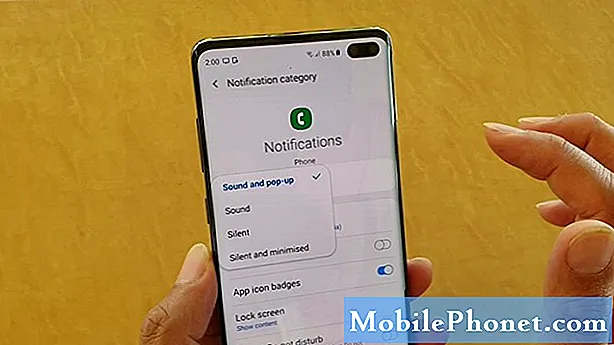
Tartalom
- Az S10 értesítési problémáinak okai az Android 10 frissítése után
- Megoldható ez a probléma?
- Megoldások az S10 értesítési problémáira az Android 10 frissítése után
- Javasolt olvasmányok
- Kérjen segítséget tőlünk
A legújabb Android telepítését követően számos Android-eszközön az egyik általános probléma az értesítésekkel kapcsolatos. Ebben a hibaelhárítási bejegyzésben bemutatjuk azokat a megoldásokat, amelyeket megtehet, ha értesítési problémái vannak a Galaxy S10 készülékén az Android 10 frissítése után.
Az S10 értesítési problémáinak okai az Android 10 frissítése után
Számos dolog okozhatja az S10 értesítési problémáit. Néhány általánosan ismert ok:
- Helytelen akkumulátor-energiagazdálkodási beállítások
- Helytelen értesítési beállítások
- Sérült rendszer-gyorsítótár
- App bug
- Ismeretlen szoftverhiba
- Rossz harmadik féltől származó alkalmazás
- Kódolási hiba
Megoldható ez a probléma?
Igen. A legtöbb értesítési problémát alkalmazás- vagy szoftverhibák okozzák, ezért az útmutatóban szereplő javaslatok bármelyikének működnie kell.
Megoldások az S10 értesítési problémáira az Android 10 frissítése után
Ezeket a megoldásokat kell tennie a probléma típusának kijavításához.
Győződjön meg arról, hogy az alkalmazásokhoz be vannak állítva az értesítések
Az egyes alkalmazások értesítési beállításait manuálisan testreszabhatja, így az első hibaelhárítási lépés az, hogy ellenőrizze, hogyan van konfigurálva a probléma. Alapértelmezés szerint az alkalmazások úgy vannak beállítva, hogy az értesítéseket jelenítsék meg, de elképzelhető, hogy a problémásat most úgy állították be, hogy ne jelenjen meg.
Az egyes alkalmazások értesítési beállításainak újbóli megtekintéséhez:
- Nyissa meg a Beállítások alkalmazást.
- Koppintson az Alkalmazások elemre.
- Válassza ki az alkalmazást.
- Koppintson az Értesítések elemre. Ha a „Letiltva” felirat szerepel, akkor ez az oka annak, hogy problémája van az értesítésekkel.
- Az értesítések megjelenítésének engedélyezéséhez egyszerűen mozgassa jobbra az Értesítések megjelenítése elemet.
Győződjön meg arról, hogy a Ne zavarjanak beállítást KI értékre állította
A Ne zavarj (DND) hasznos helyzet bizonyos helyzetekben, például amikor ügyel arra, hogy éjszaka ne kapjon riasztást, de az új felhasználók számára is zavart okozhat. Ha a DND engedélyezve van, akkor három lehetőséget kap, hogy meddig marad így: Amíg ki nem kapcsolom, 1 óra és minden alkalommal Kérdezz.
Néhány új Galaxy felhasználó távollétében választhatja ki az elsőt, ami azt jelenti, hogy ha ki van kapcsolva, akkor az összes értesítése blokkolva van. Ügyeljen arra, hogy manuálisan kapcsolja ki a DND-t, és nézze meg, hogy ez megoldja-e az értesítési problémákat.
Ellenőrizze az alvó alkalmazások listáját
Időnként a készülék javasolhatja, hogy aludjon el egy alkalmazást, mert az folyamatosan a háttérben fut. Ha betartja az ajánlást, akkor az alkalmazás leáll, de felfüggesztett állapotban is. Alvó módban nem tud értesítéseket küldeni Önnek.
Próbálja meg ellenőrizni az alvó alkalmazások listáját, hogy megnézze, van-e bejelentési problémákkal küzdő alkalmazás.
Ezek a lépések az alvó alkalmazások ellenőrzéséhez:
- Nyissa meg a Beállítások alkalmazást.
- Koppintson az Eszközgondozás elemre.
- Koppintson az Akkumulátor elemre.
- Koppintson az App energiagazdálkodás elemre.
- Válassza az Alvó alkalmazások lehetőséget.
Ha megvan a lista, akkor nézze át azt, és keresse meg azt az alkalmazást, amellyel problémái vannak. Ha el akar távolítani egy alkalmazást vagy alkalmazásokat a listáról, csak érintse meg a Törlés ikont a jobb felső sarokban.
Kevés az adat? Az Adatmentő lehet a tettes?
Ha az Android 10 frissítés után továbbra is problémái vannak a Samsung Galaxy S10 készülékén, a következő logikus dolog az adatmentés. Tegye ezt különösen akkor, ha internetes igényeinek kielégítéséhez elsősorban a mobil adatot használja. Ez a funkció az eszköz adatfelhasználásának minimalizálásával működik, megakadályozva az alkalmazásokat, hogy a háttérben felhasználják az adatokat.
Annak ellenőrzése, hogy korábban engedélyezte-e az Adatmentőt:
- Nyissa meg a Beállítások alkalmazást.
- Koppintson a Kapcsolatok elemre.
- Koppintson az Adathasználat elemre.
- Koppintson az Adatmentő elemre.
- Kapcsolja ki az Adatmentőt.
Kapcsolja ki az akkumulátor optimalizálását
Az értesítések mostani másik lehetséges oka az akkumulátor optimalizálása lehet. Samsung Galaxy S10 készülékének megfelelő energiagazdálkodása van, amely magában foglalja az akkumulátor optimalizálását is.
Ez egy olyan szolgáltatás, amely kiszűri azokat az alkalmazásokat, amelyek úgy tűnik, rendszeresen fogyasztják az áramot mások előtt. A rendszer ezt követően javasolja, ha akkumulátorra szeretné optimalizálni az alkalmazást az energiatakarékosság érdekében. Mivel az akkumulátorra optimalizált alkalmazások korlátozottak lesznek, nem tudnak értesítéseket küldeni Önnek.
Az akkumulátor optimalizálásának kikapcsolása:
- Nyissa meg a Beállítások alkalmazást.
- Koppintson az Alkalmazások elemre.
- Koppintson a hárompontos menü gombra.
- Koppintson a Speciális hozzáférés elemre.
- Koppintson az Optimalizálás optimalizálása elemre.
- Ha a képernyő tetején található legördülő menüben nem szerepel az „Összes” felirat, koppintson az Optimalizálatlan alkalmazások elemre.
Válthatja az akkumulátor optimalizálását minden kívánt alkalmazáshoz. Kapcsolja ki ezt a funkciót az alkalmazásban, amelyről jelenleg nem kap értesítést. Ne feledje, hogy az akkumulátorra optimalizált alkalmazások részben le vannak tiltva, és nem tudnak értesítést küldeni az Ön számára.
Kapcsolja ki az adaptív akkumulátort
A Samsung még az Android 9 korában bevezette az adaptív akkumulátor funkciót. Ez egy hatékony, de kevésbé ismert szolgáltatás, amely a helyzet függvényében azonnal elaludhatja vagy letilthatja az alkalmazásokat. Ha úgy gondolja, hogy az adaptív akkumulátor nem működik megfelelően, ha nem helyezi előtérbe az alkalmazásokat, manuálisan ellenőrizheti és letilthatja azt.
Az adaptív akkumulátor kikapcsolása Android 10-es Galaxy S10 készüléken:
- Nyissa meg a Beállítások alkalmazást.
- Görgessen lefelé, és koppintson az Eszközkezelés elemre.
- Koppintson az Akkumulátor elemre.
- Koppintson az App energiagazdálkodás elemre.
- Kapcsolja ki az adaptív akkumulátort.
Frissítse a rendszert kényszerű újraindítással
Minden Samsung problémás áramellátási problémát kihasználhat az újraindítás. Néhány kisebb hiba akkor alakul ki, ha egy eszközt hosszú ideig működtetni hagynak. Javasoljuk, hogy legalább néhány naponta egyszer indítsa újra a telefont.
A Galaxy S10 újraindítása egyszerű. A következőket kell tennie: Tartsa nyomva egyszerre a Hangerő csökkentése gombot és a Bekapcsológombot 10 másodpercig, vagy amíg az eszköz képernyője bekapcsol.
Ha ez semmit sem változtat, akkor kipróbálhatja az alábbi lépéseket:
- Először nyomja meg és tartsa lenyomva a Hangerő csökkentése gombot, és ne engedje el.
- Tartsa nyomva a bekapcsológombot.
- Tartsa lenyomva mindkét gombot legalább 10 másodpercig.
Előnyös lehet a készülék rendszeres újraindítása legalább hetente egyszer. Ha hajlamos elfelejteni a dolgokat, javasoljuk, hogy állítsa be a telefont úgy, hogy önmagában újrainduljon. A következő lépésekkel ütemezheti ezt a feladatot:
- Nyissa meg a Beállítások alkalmazást.
- Koppintson az Eszközgondozás elemre.
- Koppintson a három pontra a tetején.
- Válassza az Automatikus újraindítás lehetőséget.
Cache partíció törlés
Ha az Android 10 frissítés telepítése előtt értesítési problémák merültek fel, akkor lehetséges problémája lehet a Galaxy S10 rendszer gyorsítótárával. Ennek ellenőrzéséhez törölje a gyorsítótár partícióját, ahol ezt a gyorsítótárat tárolja.
Ennek módja:
- Kapcsolja ki a készüléket.
- Nyomja meg és tartsa lenyomva a Hangerő növelése gombot és a Bixby gombot, majd nyomja meg és tartsa lenyomva a Bekapcsológombot.
- Amikor megjelenik a zöld Android logó, engedje fel az összes billentyűt (a „Rendszerfrissítés telepítése” körülbelül 30–60 másodpercig megjelenik, mielőtt megjelenítené az Android rendszer-helyreállítási menüopcióit).
- Nyomja meg többször a Hangerő csökkentése gombot a „wipe cache partition” kijelöléséhez.
- A kiválasztáshoz nyomja meg a Bekapcsológombot.
- Nyomja meg a hangerő csökkentő gombot, amíg az „igen” felirat ki van jelölve, majd nyomja meg a Bekapcsológombot.
- Amikor a törlés gyorsítótár partíciója elkészült, a „Rendszer újraindítása most” fel van emelve.
- A készülék újraindításához nyomja meg a Bekapcsológombot.
Minden beállítás visszaállítása
Egyes alkalmazások és szolgáltatások működéséhez más alapértelmezett rendszeralkalmazásokra és -szolgáltatásokra van szükség. Előfordulhat, hogy ezeket az alapértelmezett alkalmazásokat más alkalmazások kikapcsolják, vagy bizonyos rendszerváltozások után, például egy frissítés után.
Az alábbiak szerint hajthatja végre az összes alapértelmezett alkalmazás engedélyezését:
- Nyissa meg a Beállítások alkalmazást.
- Koppintson az Alkalmazások elemre.
- Érintse meg a További beállítások elemet a jobb felső sarokban (hárompontos ikon).
- Válassza az Alkalmazásbeállítások visszaállítása lehetőséget.
- Indítsa újra az S10-et, és ellenőrizze a problémát.
Frissítse az alkalmazásokat, indítsa újra csökkentett módba, és figyelje meg
Ha az Android 10 frissítése után továbbra is értesítési problémákat tapasztal az S10-en, a következő jó hibaelhárítási lépés, amelyet megtehet, ellenőrizze, hogy az egyik alkalmazás okoz-e problémát.
Két dolgot kell tennie ebben a szakaszban. Az első annak biztosítása, hogy az összes alkalmazás teljesen frissüljön, a második pedig annak ellenőrzése, hogy vannak-e változások az S10 csökkentett módba futtatásakor.
Győződjön meg arról, hogy az összes alkalmazás frissítve van
Először meg kell győződnie arról, hogy az összes alkalmazás teljesen frissült-e. Ezt megteheti a Play Áruház alkalmazásba lépve.
A Play Store alkalmazás frissítéseinek ellenőrzése a Galaxy NoteS10 készüléken:
- Nyissa meg a Play Áruház alkalmazást.
- Koppintson a További beállítások ikonra a bal felső sarokban (három vízszintes vonal).
- Koppintson a Saját alkalmazások és játékok elemre.
- Koppintson a Frissítés vagy az Összes frissítése elemre.
Ha mobil adatkapcsolatot használ, javasoljuk, hogy csak a wifi-n keresztül frissítse a további díjak elkerülése érdekében. Itt van, hogyan:
- Nyissa meg a Play Áruház alkalmazást.
- Koppintson a További beállítások ikonra a bal felső sarokban (három vízszintes vonal).
- Koppintson a Beállítások elemre.
- Koppintson az Alkalmazásletöltési beállítás elemre.
- Válassza a Csak wifi felett lehetőséget (válassza a Bármilyen hálózaton keresztül lehetőséget, ha nincs wifi).
- Koppintson a Kész elemre.
Győződjön meg arról, hogy folyamatosan frissíti-e az alkalmazásokat, engedélyezve az automatikus frissítést.
- Koppintson az Alkalmazások automatikus frissítése elemre.
- Koppintson a Csak wifi felett lehetőségre (válassza a Bármilyen hálózaton keresztül lehetőséget, ha nincs Wi-Fi-je).
- Koppintson a Kész elemre.
Ha a Play Áruházon kívülről vett alkalmazásokat tartalmaz, akkor előfordulhat, hogy frissítenie kell őket egy frissített APK telepítésével. Együttműködjön az alkalmazásfejlesztővel, hogy pontosan tudja, mit kell tennie.
Figyelje meg az eszközt csökkentett módban, és ellenőrizze, hogy nincs-e hibás alkalmazás
Ha a Galaxy S10 továbbra is értesítési problémákkal küzd az Android 10 frissítése után, a másik lehetséges ok, amelyet ellenőrizni szeretne, az a rossz harmadik féltől származó alkalmazás. Nem minden alkalmazás ugyanazzal a készséggel és erőforrásokkal készül, így egyesek hirtelen felléphetnek, ha a fejlesztő nem készítette elő új Android verzióra.
Az Android 9-ről 10-re történő frissítés nem feltétlenül jelenti azt, hogy az összes alkalmazást frissítik és átalakítják, hogy kompatibilisek legyenek. Egy ilyen helyzet problémákat okozhat.
Annak ellenőrzéséhez, hogy van-e rossz harmadik fél alkalmazás az eszközén, futtassa az S10-et csökkentett módba. Ebben a módban az összes harmadik féltől származó alkalmazás blokkolva (szürkén jelenik meg), így nem tud futtatni. Ha csökkentett módban az értesítések normálisan működnek, ez azt jelenti, hogy rossz alkalmazás van kéznél.
A csökkentett módba történő újraindításhoz hajtsa végre az alábbi lépéseket:
- Kapcsolja ki a készüléket.
- Nyomja meg és tartsa lenyomva a Bekapcsológombot a modellnév képernyőn.
- Amikor a „SAMSUNG” megjelenik a képernyőn, engedje fel a Bekapcsológombot.
- A bekapcsológomb felengedése után nyomja meg és tartsa lenyomva a Hangerő csökkentése gombot.
- Tartsa lenyomva a Hangerő csökkentése gombot, amíg a készülék befejezi az újraindítást.
- A csökkentett mód megjelenik a képernyő bal alsó sarkában.
- Engedje el a Hangerő csökkentése gombot, amikor a Csökkentett módot látja.
Ne felejtsd el: a csökkentett mód blokkolja a harmadik féltől származó alkalmazásokat, de nem árulja el, hogy melyik az igazi ok. Ha úgy gondolja, hogy a rendszerben van egy szélhámos harmadik féltől származó alkalmazás, akkor azonosítania kell azt. A következőket kell tennie pontosan:
- Indítás csökkentett módba.
- Ellenőrizze a problémát.
- Miután megerősítette, hogy egy harmadik féltől származó alkalmazás a hibás, elkezdheti az alkalmazások eltávolítását egyenként. Javasoljuk, hogy kezdje a legfrissebbekkel, amelyeket hozzáadott.
- Az alkalmazás eltávolítása után indítsa újra a telefont normál módba, és ellenőrizze a problémát.
- Ha a Galaxy S10 továbbra is problémás, ismételje meg az 1–4. Lépéseket.
Törölje le a telefont, hogy visszatérjen a szoftver alapértelmezett értékéhez
Eddig az egyetlen hatékony módszer az Android 10 frissítés utáni problémák megoldására, amelyeket eddig ismerünk, a gyári beállítások visszaállítása. Tehát, ha egyik fenti javaslatunk sem segített, akkor fontolja meg ezt a megoldást. Mivel az értesítési problémák legvalószínűbb oka a szoftver jellegű, nagy valószínűséggel segítséget nyújt a gyári visszaállítás.
Ez a két módszer az S10 gyári alaphelyzetbe állítására.
1. módszer: Hogyan lehet visszaállítani a Samsung Galaxy S10 készüléket a Beállítások menü segítségével
Ez a legegyszerűbb módja annak, hogy törölje a Galaxy S10 készüléket. csak annyit kell tennie, hogy belép a Beállítások menübe, és kövesse az alábbi lépéseket. Akkor javasoljuk ezt a módszert, ha nincs gondja a Beállítások alatt.
- Készítsen biztonsági másolatot személyes adatairól, és távolítsa el Google-fiókját.
- Nyissa meg a Beállítások alkalmazást.
- Görgessen az Általános kezelés elemre, és koppintson rá.
- Koppintson a Visszaállítás elemre.
- Válassza a Gyári adatok visszaállítása lehetőséget a megadott lehetőségek közül.
- Olvassa el az információkat, majd a folytatáshoz koppintson a Visszaállítás gombra.
- A művelet megerősítéséhez koppintson az Összes törlése elemre.
2. módszer: Hogyan lehet visszaállítani a Samsung Galaxy S10 hardveres gombjait
Ha az Ön esete az, hogy a telefon nem indul el, vagy elindul, de a Beállítások menü nem érhető el, ez a módszer hasznos lehet. Először a készüléket helyreállítási módba kell indítania. Miután sikeresen elérte a helyreállítást, akkor el kell kezdenie a megfelelő alapértelmezett visszaállítási eljárást. Előfordulhat, hogy néhány próbálkozást igényel, mielőtt hozzáférhetne a helyreállításhoz, ezért legyen türelmes és egyszerűen próbálkozzon újra.
- Ha lehetséges, készítsen biztonsági másolatot személyes adatairól idő előtt. Ha problémája megakadályozza ebben, akkor egyszerűen hagyja ki ezt a lépést.
- Ezenkívül győződjön meg arról, hogy eltávolította-e Google-fiókját. Ha problémája megakadályozza ebben, akkor egyszerűen hagyja ki ezt a lépést.
- Kapcsolja ki a készüléket. Ez fontos. Ha nem tudja kikapcsolni, soha nem fog tudni helyreállítási módba indulni. Ha nem tudja rendszeresen kikapcsolni a készüléket a Bekapcsológombbal, várja meg, amíg a telefon akkumulátora lemerül. Ezután töltse fel a telefont 30 percig, mielőtt helyreállítási módba indulna.
- Nyomja meg és tartsa lenyomva egyszerre a Hangerő növelése és a Bixby gombot.
- Miközben továbbra is a Hangerő növelése és a Bixby gombokat tartja, nyomja meg és tartsa lenyomva a Bekapcsológombot.
- Ekkor megjelenik a Helyreállítás képernyő menü. Amikor ezt látja, engedje el a gombokat.
- Addig használja a Hangerő csökkentése gombot, amíg ki nem emeli az „Adatok törlése / gyári visszaállítás” elemet.
- Nyomja meg a Bekapcsológombot az „Adatok törlése / gyári visszaállítás” kiválasztásához.
- A Hangerő csökkentésével jelölje ki az Igen elemet.
- A gyári beállítások visszaállításához nyomja meg a Bekapcsológombot.
Javasolt olvasmányok
- A Note10 nem reagál érintőképernyő javítása az Android 10 frissítés után
- A Galaxy Note10 automatikus elforgatása nem működik az Android 10 frissítése után
- Az S10 intelligens kapcsoló összeomlásának kijavítása az Android 10 frissítés után
- Az S10 Chrome problémák megoldása az Android 10 frissítés után
Kérjen segítséget tőlünk
Problémái vannak a telefonjával? Bátran forduljon hozzánk ezen az űrlapon keresztül. Megpróbálunk segíteni. Videókat is készítünk azok számára, akik vizuális utasításokat szeretnének követni. A hibaelhárítás érdekében keresse fel a Youtube oldalunkat.


